【day29】修改ProfileFragment X (第三方套件)ImagePicker
好的,我们会发现,有时候我们传送的照片档案太大,以及有可能我们拍完美美的照片时,却发现我们竟然不在中心点!! 太难过了,那这时候我们可能就会需要裁切,哭了 裁切感觉有点困难,没关系! 我们这边有第三方套件!!!
前言
ImagePicker 提供我们很多方便的东西,如
- 剪裁
ImagePicker.with(this)
.crop() //Crop image and let user choose aspect ratio.
.start()
- 压缩
ImagePicker.with(this)
.compress(1024) //Final image size will be less than 1 MB
.start()
- 修改画质
ImagePicker.with(this)
.maxResultSize(620, 620) //Final image resolution will be less than 620 x 620
.start()
- 预设可让人挑选相簿/拍照 (当然你也可以让user只选择相簿or拍照)
ImagePicker.with(this)
.galleryOnly() //User can only select image from Gallery
.cameraOnly() //User can only capture image using Camera
.start() //Default Request Code is ImagePicker.REQUEST_CODE
- 限制挑选的图片type
ImagePicker.with(this)
.galleryMimeTypes( //Exclude gif images
mimeTypes = arrayOf(
"image/png",
"image/jpg",
"image/jpeg"
)
)
.start()
这些都有写在https://github.com/Dhaval2404/ImagePicker
有兴趣的小夥伴们可以看看喔!
1.首先我们要新增
allprojects {
repositories {
maven { url "https://jitpack.io" }
}
}
implementation 'com.github.dhaval2404:imagepicker:2.1'
2.修改我们的resultLauncher
一样,我们先显示後,等到user按下修改的时候我们才上传我们的照片+修改profile的资料
//让我们存uri
var selectedUri: Uri? = null
private val startForProfileImageResult = registerForActivityResult(ActivityResultContracts.StartActivityForResult()){
result: ActivityResult ->
val resultCode = result.resultCode
val data = result.data
if (resultCode == Activity.RESULT_OK){
val fileUri = data?.data
if (fileUri != null) {
Constant.loadUserImage(fileUri,binding.ivEditProfileImage)
selectedUri = fileUri
}
}
}
3.修改 checkPermission()
我们只需要裁减+压缩就好啦!
if(ContextCompat.checkSelfPermission(requireActivity(),android.Manifest.permission.READ_EXTERNAL_STORAGE)== PackageManager.PERMISSION_GRANTED){
ImagePicker.with(this)
//裁减
.crop()
//压缩 KB为单位
.compress(1024)
//画素
.maxResultSize(1080,1080)
.createIntent{intent->
startForProfileImageResult.launch(intent)
}
}
4.修改onClick事件
跟前面提到的一样,我们把这边修改成只呼叫saveImageToFireStorage(),而当今天save成功的时候,我们再update整笔资料,我们把原本的
//把这边删掉,因为我们现在拿到的还只是fileUri,我们要把它传到storage
mHashMap[Constant.IMAGE] = selectedUri
再新增以下这个!
selectedUri?.let { accountViewModel.saveImageToFireStorage(mHashMap, it) }
5.修改saveImageToStorage
好的,这边我们也一样,我们不再把fragment传进去啦! 我们只传数据+透过livedata来跟UI沟通,一样,我们只用失败,因为成功它就会进到updateUserDetailToFireStore这个funtion啦! 且我们要记得要把Uri转成String (否则没办法上传到Firestore)
private val _updateUserDetailFail = MutableLiveData<String>()
val updateUserDetailFail: LiveData<String>
get() = _updateUserDetailFail
fun saveImageToFireStorage(mHashMap: HashMap<String,Any>,uri: Uri){
val sdf: StorageReference = FirebaseStorage.getInstance().reference.child(Constant.USER_IMAGE + "_" + System.currentTimeMillis())
sdf.putFile(uri)
.addOnSuccessListener {
it.metadata?.reference?.downloadUrl
?.addOnSuccessListener {
//要再这边把uri改成String
mHashMap[Constant.IMAGE] = it.toString()
updateUserDetailToFireStore(mHashMap)
}
?.addOnFailureListener {
_updateUserDetailFail.postValue(it.toString())
}
}
.addOnFailureListener {
_updateUserDetailFail.postValue(it.toString())
}
}
//当然还需要reset我们的资料啦!
fun resetUpdateFail(){
_updateUserDetailFail.postValue(null)
}
★我们这边偷懒,原本应该要两个功能各都有自己的livedata,但是这边懒了,就先没加
6.修改updateUserDetailToFireStore()
基本上就是修改成透过livedata
//成功之後的livedata
private val _updateUserDetailSuccessful = MutableLiveData<Boolean>()
val updateUserDetailSuccessful: LiveData<Boolean>
get() = _updateUserDetailSuccessful
fun updateUserDetailToFireStore(mHashMap: HashMap<String,Any>){
getCurrentUID()?.let{
FirebaseFirestore.getInstance().collection(Constant.USER)
.document(it)
.update(mHashMap)
.addOnSuccessListener{
_updateUserDetailSuccessful.postValue(true)
}
.addOnFailureListener{
_updateUserDetailFail.postValue(it.toString())
}
}
}
//这边一样要新增我们的reset啦!
fun resetUpdateSuccessful(){
_updateUserDetailSuccessful.postValue(null)
}
7.在UI观察
在fragment新增以下
accountViewModel.updateUserDetailSuccessful.observe(viewLifecycleOwner, Observer {
if (it == true){
showSnackBar(resources.getString(R.string.update_user_profile_successful),false)
hideDialog()
accountViewModel.getUserDetail()
accountViewModel.resetUpdateSuccessful()
}
})
accountViewModel.updateUserDetailFail.observe(viewLifecycleOwner, Observer {
hideDialog()
showSnackBar(it,true)
accountViewModel.resetUpdateFail()
})
大功告成啦!!
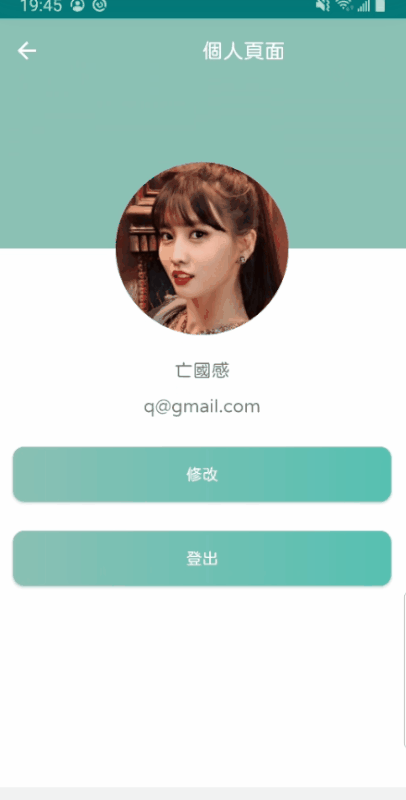
[Day 13] Reactive Programming - Reactor(Processors & Sinks)
前言 这个主题花了我好多的时间查资料,之前提到动态的产生publisher其实就有sink的概念,但...
[Day-15] for回圈
今天也是要练习回圈 但不是while而是for回圈 while以及for两者都是回圈 其实功能基本上...
EP 9: Navigation by Shell in TopStore App
Hello, 各位 iT邦帮忙 的粉丝们大家好~~~ 本篇是 Re: 从零开始用 Xamarin 技...
原来产品也有自己的生命历程 Product Life Cycle
有些人可能以为在完成开发後,把产品交付给用户,只要有持续的做迭代与优化,产品的使用用户就会越来越多,...
Day15 javascript 对象介绍
今天咱们要来谈的是JavaScript 对象,JavaScript 中的所有事物都是物件:不论是字串...